Guia passo a passo para instalar o Debian no VirtualBox para usuários do Windows 11
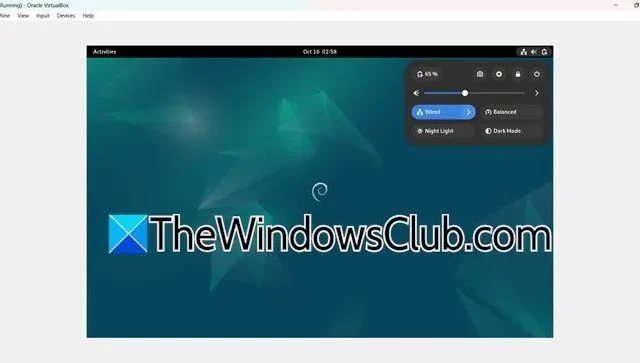
O Debian é um sistema operacional confiável, seguro e de código aberto pertencente à família Linux, criado por uma colaboração mundial de voluntários. O VirtualBox da Oracle é uma solução de virtualização de código aberto robusta e intuitiva que permite que os usuários executem vários sistemas operacionais em uma única máquina host. Neste artigo, nós o guiaremos pelo processo de configuração do Debian no VirtualBox .
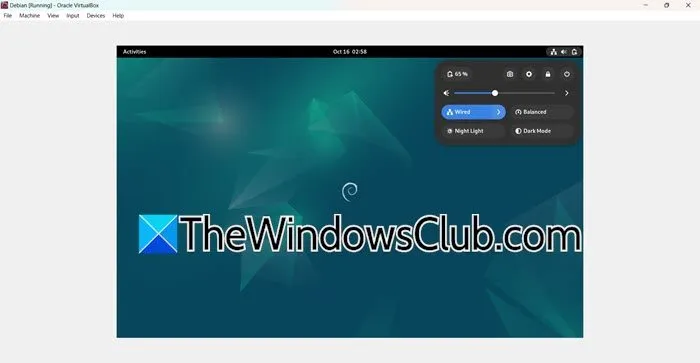
Instalando o Debian no VirtualBox no Windows 11
Para instalar a distribuição Debian Linux no VirtualBox no Windows 11/10, siga os seguintes passos.
- Verifique todos os requisitos necessários
- Crie sua máquina virtual
- Prepare sua máquina para instalação do Debian
- Execute a instalação do Debian
Vamos nos aprofundar em cada uma dessas etapas.
1] Verifique todos os requisitos necessários
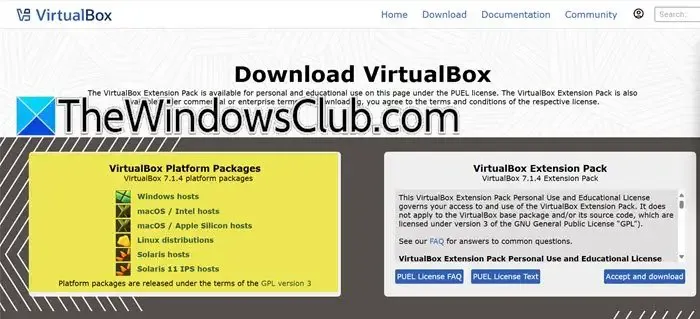
O passo inicial é garantir que o Oracle VirtualBox esteja instalado. Se você já o tem em seu sistema, pode pular para a frente; caso contrário, siga estes passos para baixar e instalar o VirtualBox.
- Abra seu navegador e navegue até virtualbox.org .
- Na seção VirtualBox Platform Packages, escolha a plataforma desejada para instalação. Esta ação fará com que seu navegador inicie o download do arquivo de instalação.
- Quando o download estiver concluído, clique duas vezes no arquivo de instalação para iniciar o processo de configuração e siga as instruções na tela para finalizar a instalação.
Após concluir a instalação do VirtualBox, prossiga para a próxima etapa.
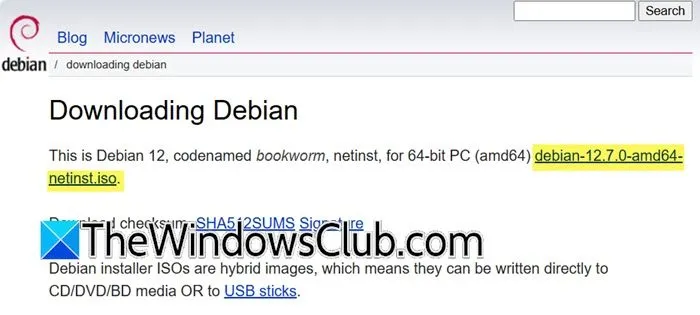
Debian é uma distribuição Linux gratuita . Portanto, visite debian.org para iniciar o download clicando no link apropriado, que recuperará o arquivo ISO do Debian.
Certifique-se de ter pelo menos 20 GB de armazenamento disponível no seu disco rígido e um mínimo de 4 GB de RAM livres para o funcionamento ideal do sistema.
2] Crie sua máquina virtual
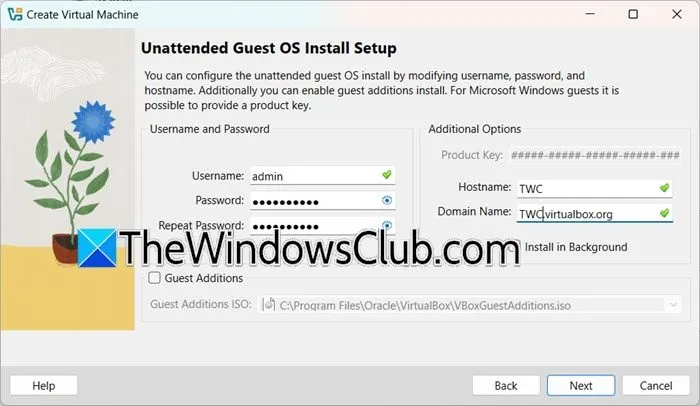
O próximo passo é criar uma máquina virtual onde o Debian será instalado. Você pode personalizar as especificações de acordo com as capacidades do seu sistema e quaisquer diretrizes organizacionais.
Para criar a máquina virtual, siga os seguintes passos:
- Abra o Oracle VirtualBox.
- Clique no botão Novo para abrir o assistente Criar Máquina Virtual.
- No campo Nome, digite ‘Debian’.
- Selecione “Outro” no menu suspenso ao lado da opção Imagem ISO.
- Localize a pasta onde você baixou a imagem ISO, normalmente a pasta Downloads.
- Clique em Avançar para continuar.
- Preencha as credenciais necessárias e clique em Avançar.
- Ajuste o controle deslizante para alocar a memória base e o número de processadores, com um mínimo recomendado de 4 GB de RAM.
- Clique em Avançar.
- Selecione Criar um disco rígido virtual agora, aloque algum espaço em disco e clique em Avançar.
- Revise o Resumo e clique em Concluir.
A máquina virtual será configurada e iniciada, mas ajustes adicionais serão necessários, então desligue a máquina antes de prosseguir.
3] Prepare sua máquina para instalação do Debian
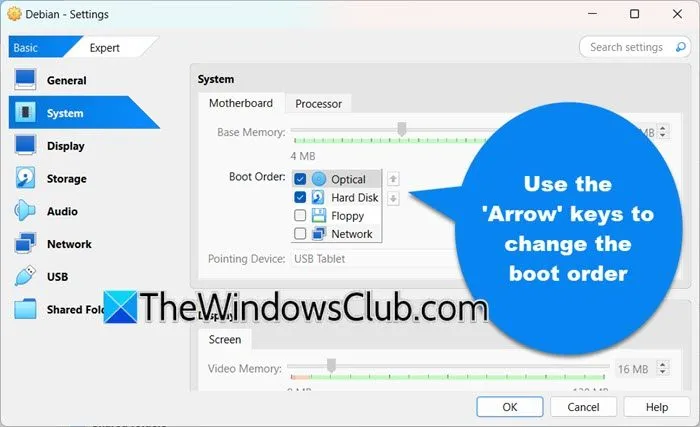
Conforme dito anteriormente, não podemos instalar o Debian imediatamente; precisamos ajustar algumas configurações primeiro. Siga os passos abaixo:
- Clique com o botão direito do mouse na máquina virtual recém-criada e escolha Configurações.
- Na aba Geral, acesse a seção Avançado e defina as opções Área de Transferência Compartilhada e Arrastar e Soltar como Bidirecional.
- Navegue até a aba Sistema e modifique a Ordem de Inicialização para que Óptico seja priorizado primeiro, seguido por Disco Rígido, enquanto desmarca todas as outras opções de inicialização.
- Vá até a seção Processador e marque a caixa Habilitar PAE/NX.
- Vá para Display > Screen, ajuste as configurações de memória de vídeo e desabilite Habilitar aceleração 3D.
Certifique-se de que todas as alterações feitas sejam salvas.
4] Execute a instalação do Debian
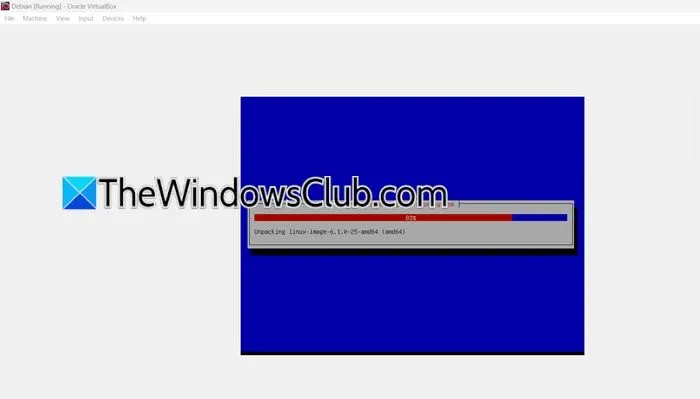
Agora que configuramos o ambiente para a instalação do Debian, vamos prosseguir. Siga estes passos:
- Inicie a máquina virtual Debian.
- Utilize o teclado para continuar o processo de instalação, o que pode levar algum tempo.
- Após a conclusão, você precisará inserir as credenciais estabelecidas anteriormente para efetuar login no seu sistema.
- Selecione seu idioma, data, hora e região preferidos e configure sua conta de usuário.
Sua configuração do Debian agora está pronta para uso.



Deixe um comentário